win8系统快速关机重启的方法【图文】
时间:2016-09-02 来源:互联网 浏览量:
Win8系统取消了开始按钮,所以开机方式与Win7操作系统以前的系统不同,下面我就给大家分享win8系统快速关机\重启的方法。
win8系统快速关机\重启的方法:
解决方法1:
1、在Win8的桌面下,按ALT+F4键,调出窗口,选择关机或重启即可。(注意要确保其他程序被最小化,可按WIN + D 显示桌面)
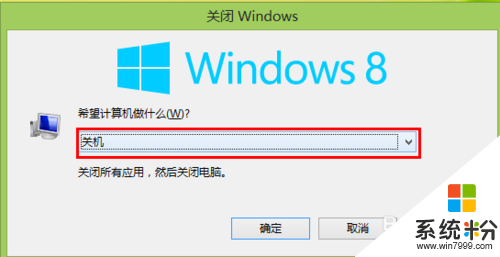
2、CTRL+ALT+F4,调出任务管理器界面,然后点击右下角的 关机 图标

3、WIN + L 键 进入到用户待机界面,点击右下角的 关机 图标
解决方法2:
1、WIN键 进入到Metro界面 然后将鼠标移到右下角的 “-”图标上
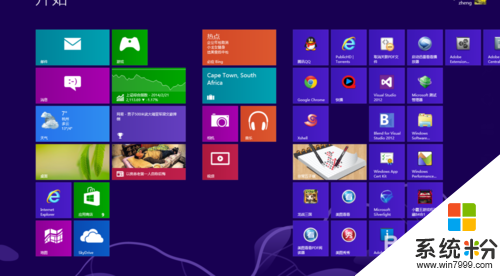
2、在右侧出来的边栏里,选择“设置”选项
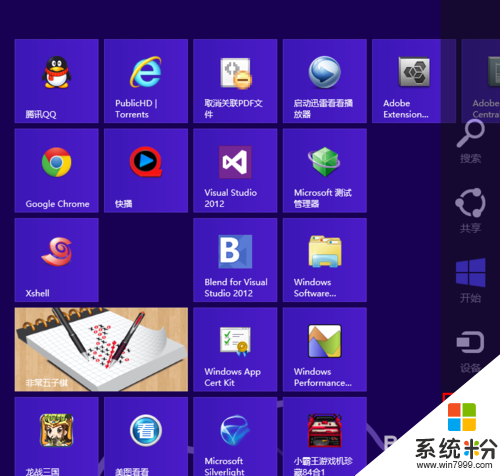
3、点击“设置”页面下方的“电源”选项,即可进行关机或重启
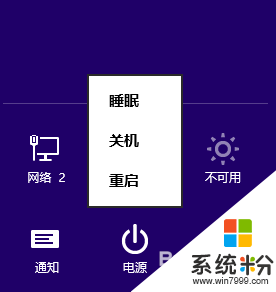
解决方法3:
1、桌面,右键,新建,快捷方式
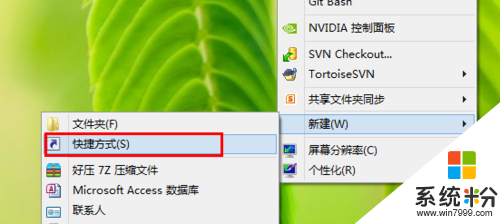
2、输入shutdown -s -t 0,下一步
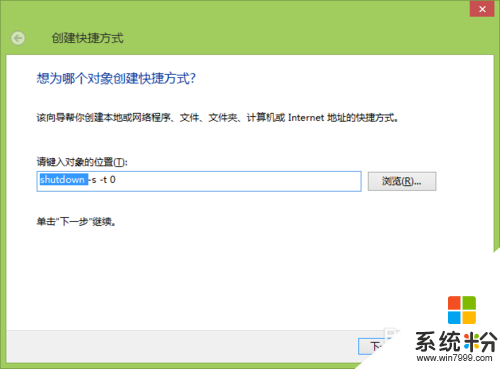
3、为快捷方式起一个名称,例如“关机”,然后,完成
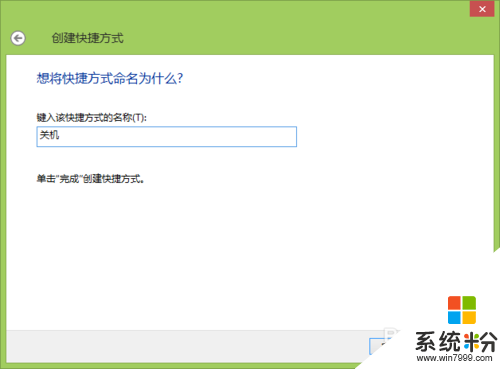
4、可以在建好的快捷方式,右键,属性,快捷方式,更改图标,为快捷方式选择一个图标,最后的效果图就如我这样了,如果需要关机,直接点击这个图标即可。如果需要重启的话,只需要重复上面3个步骤,在第二步输入shutdown -r -t 0 即可。

以上就是win8系统快速关机\重启的方法的全部内容,希望能帮到有需要的用户。大家再遇上其他的电脑系统的问题,或者是电脑系统下载安装的技巧想了解都可以上系统粉查看。
我要分享:
相关教程
- ·Win8右键菜单中怎样添加快速关机重启注销 Win8右键菜单中添加快速关机重启注销的方法有哪些
- ·Win8系统启动项怎样快速关闭以提高开机速度 Win8系统启动项快速关闭以提高开机速度的方法
- ·在Win8系统Metro界面中制作关机重启等快捷键的方法 在Win8系统Metro界面中如何制作关机重启等快捷键
- ·win8关闭快速启动命令|win8取消快速启动的方法
- ·win8快速关机的最佳方法【图文】
- ·Win8系统:速度快 启动快 关机慢
- ·win8系统无法打开IE浏览器怎么办|win8系统IE浏览器无法正常打开的处理方法
- ·win8系统如何截取弹出式菜单
- ·win8.1系统处理开机时闪一下才能进入桌面的方法
- ·Win8.1天气无法加载怎么办?
Win8系统教程推荐
- 1 找回win8纯净版系统语言栏的操作方法有哪些 如何找回win8纯净版系统语言栏的操作
- 2 Win8.1正式版怎样自动导出iPhone照片和视频 Win8.1正式版自动导出iPhone照片和视频的方法有哪些
- 3 win8电脑家庭组提示无法正常退出怎么解决? win8电脑家庭组提示无法正常退出怎么处理?
- 4win8系统宽带怎样设置自动联网? win8系统宽带设置自动联网的方法有哪些?
- 5ghost Win8怎样设置开机自动联网 ghost Win8设置开机自动联网的方法有哪些
- 6ghost win8系统语言栏不见如何找回 ghost win8系统语言栏不见找回的方法有哪些
- 7win8重命名输入法不能正常切换的解决办法有哪些 win8重命名输入法不能正常切换该如何解决
- 8Win8分屏显示功能使用的方法有哪些 Win8分屏显示功能如何使用
- 9怎样让win8电脑兼容之前的软件? 让win8电脑兼容之前的软件的方法有哪些?
- 10怎样解决ghost win8频繁重启的烦恼 解决ghost win8频繁重启的烦恼的方法
Win8系统热门教程
- 1 w8.1系统文件不能拖到文件怎么修复【图文】
- 2 Win8纯净版系统C盘空间变小该怎么解决 Win8纯净版系统C盘空间变小该如何处理
- 3 win8如何设置登陆界面DPI|win8设置登陆界面DPI的方法
- 4win8.1如何将开始屏幕程序移至桌面【图文】
- 5win8电脑自带截图工具使用方法【图文】
- 6win8系统文件删除不掉怎么办,win8系统文件删除不掉的解决方法
- 7win8怎么在ie中添加flash,win8ie flash出问题怎么办
- 8Win8 WiFi搜不到附近网络怎么解决 Win8 WiFi搜不到附近网络的解决方法
- 9怎样切换win8系统语言? win8系统多国语言切换设置的方法?
- 10win8系统桌面面图标变白了该如何处理
